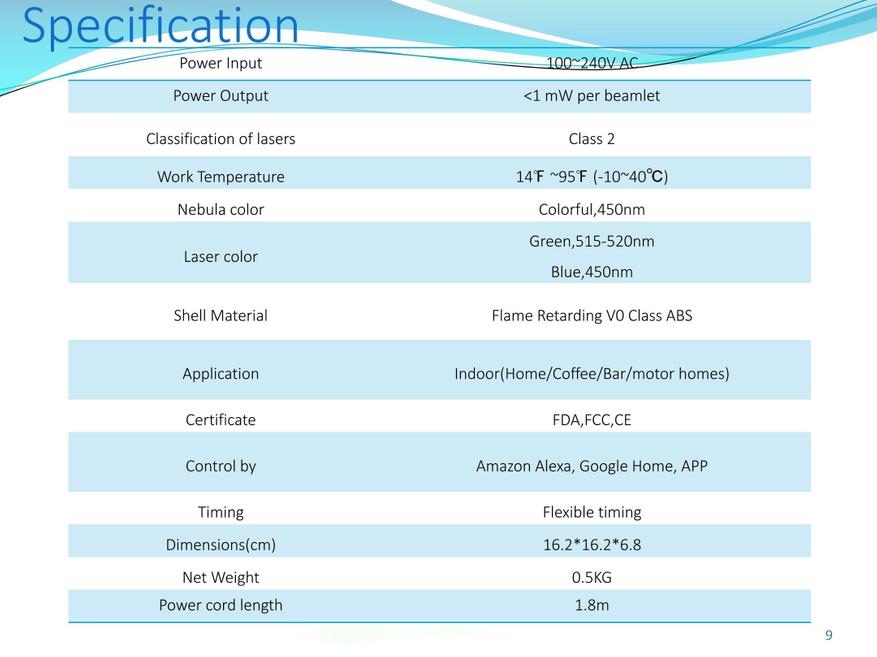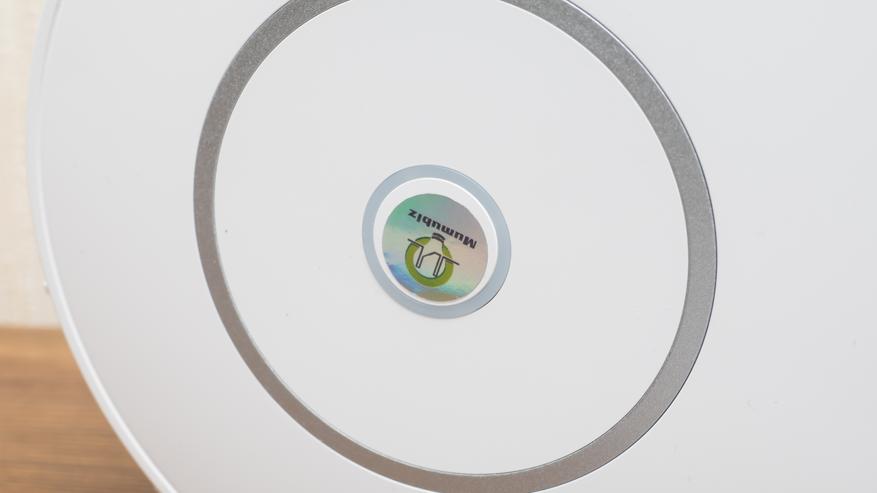tuya Smart Star Projector WiFi Laser Starry Sky
ВНИМАНИЕ
- Пожалуйста, поместите продукт вдали от открытого огня. Пожалуйста, держитесь на расстоянии от воды, чтобы избежать повреждений.
- Пожалуйста, держитесь подальше от детей. Дети должны использовать его под присмотром взрослых.
- Пожалуйста, немедленно отключите питание при возникновении опасной ситуации.
- Не смотрите прямо на лазерный луч, чтобы не повредить глаза.
- Не направляйте фонарь в небо в пределах 10 морских миль (18.5 км) от аэропорта.
- Не разбирайте и не собирайте самостоятельно.
- Только для использования в помещении. (лучше работает в темноте)
ВВЕДЕНИЕ
Умный звездный проектор — это развлекательное электронное устройство, способное проецировать звездное небо на ваш потолок с плывущими облаками, которые имеют множество изменчивых цветов, с тысячами звезд, заполняющих потолок, это даст вам лучший виртуальный опыт млечного Путь и туманность галактики без шага одной ногой за пределами вашей комнаты.
Применяя несколько сцен и легко создайте романтическую и мечтательную атмосферу, спите под звездой и наслаждайтесь звездным небом, которое принадлежит вам. Мы надеемся, что вы получите удовольствие от этого невероятного продукта.
ТЕХНИЧЕСКИЕ ХАРАКТЕРИСТИКИ
| Потребляемая мощность | 100-240V AC |
| Выходная мощность | <1 мВт на луч |
| Классификация лазеров | Класс 2 |
| Рабочая температура | 14℉-95℉(-10-40℃) |
| Беспроводная Тип | Wi-Fi 2.4G 1T1R |
| Лазерный цвет | Зеленый, 515-520нм |
| Цвет туманности | Красочный, 450нм |
| Материал раковины | Огнестойкий АБС класса V0 |
| Заявление | Крытый (дом/кафе/бар/автодома) |
| Сертификат | Управление по санитарному надзору за качеством пищевых продуктов и медикаментов, FCC, CE, ROHS |
| Контроль | Amazon Alexa, Google Home, приложение |
| тайминг | Гибкое время |
| Размеры (см) | 16.2L * 6.8W * 16.2H |
| вес нетто | 0.5KG |
| Длина шнура питания | 1.8m |
СПИСОК ДЕТАЛЕЙ
- Свет лазера
- Свет проектора
- Кнопка переключения
- Нажмите кнопку один раз: Включите
- Дважды нажмите кнопку: Лазерный и синий свет Нажмите кнопку три раза: Лазерный и красный свет
- Нажмите кнопку три раза: лазер + красный свет
- Нажмите кнопку в четвертый раз: лазер + зеленый свет
- Нажмите кнопку в пятый раз: лазер + красочный свет
- Нажмите кнопку в шестой раз: только лазер. Нажмите кнопку в седьмой раз: выключение.
Внутри пакета
- Умный звездный проектор x1
- Руководство пользователя x1
- Кабель 1.8 м x1
- Адаптер x1
С чего начать?
- Снимите защитную пленку с апертуры лазера.
- Подключите блок питания к доступной электрической розетке.
- Подключиться к вай-фаю.
Управление приложениями
Скачать приложение
Пожалуйста, загрузите «ПлюсМинус» из App Store, Google Play или нашего webсайт(www.plusmunis.ai/app). Вы также можете отсканировать QR ниже, чтобы загрузить приложение.
Убедитесь, что ваш телефон подключен к сети Wi-Fi 2.4 ГГц, и продолжите подключение.
Нажмите и удерживайте кнопку питания на проекторе Smart star в течение 6 секунд, пока индикатор не начнет быстро мигать (два раза в секунду). Это режим сопряжения.
Выберите «Добавить устройство» в центре страницы и выберите тип «Освещение». Следуйте инструкциям в приложении, чтобы подключить проектор Smart star к вашей сети Wi-Fi.
Работа приложения
После успешного подключения устройства всеми функциями можно управлять и настраивать через приложение.
Голосовое управление Amazon Alexa
- Добавьте устройство в приложение «ПлюсМинус» и держите его в сети;
- Войдите в свою учетную запись Amazon в приложении «Amazon Alexa»;
- Откройте приложение «PlusMinus», а затем нажмите кнопку «Smart Integrations» в правом верхнем углу. После этого выберите ссылку на «Amazon Alexa»;
- Нажмите «Войти через Amazon», а затем следуйте инструкциям, чтобы связать навык.
- Затем вы можете управлять устройством через Amazon Alexa.
Голосовое управление Google Ассистент
- Войдите в свою учетную запись Google в Google Home;
- Откройте приложение «PlusMinus» и нажмите кнопку «Smart Integrations» в правом верхнем углу и ссылку на «Google Assistant»;
- Нажмите «Связать с Google Assistant», и вы попадете на страницу авторизации. Нажмите «Согласиться и связать»;
- Теперь вы можете управлять устройством через Google Home.
Гарантия
Гарантия на продукцию составляет 12 месяцев. Webсайт: www.lumiman.com Электронная почта службы технической поддержки: support@lumiman.com.
Сделано в Китае Не смотрите прямо в лазер Не игрушка. Не предназначен для использования детьми.
Документы / Ресурсы
Поставляется в коробке с размерами 21.6 x 20.5 x 7.8 сантиметров и весом 765 грамм. Впечатление портит отсутствие фиксации адаптера питания, из-за чего он свободно болтается внутри.
В комплект входит сам проектор, USB-кабель питания, адаптер с евровилкой и инструкция на английском языке:
Пульта в данной версии нет, все управление осуществляется через приложение.
Корпус в форме цилиндра, изготовлен из матово-белого ABS-пластика. Ножки позволяют регулировать угол наклона в 3 положениях, а кнопка по центру включаетвыключает девайс и переключает режимы.
В целом выглядит симпатично и не должен испортить внешний вид интерьера.
За изображение отвечают две линзы, большая генерирует туманность, а маленькая светит лазером и создает «звезды».
Разъем подключения питания находится снизу, не понятно только, почему при 5 вольтовом питании не сделали Micro-USB.
Но стоит отметить, что адаптер питания имеет разъем USB-A, а значит запитать проектор можно будет от любого USB порта.
Теперь давайте посмотрим на технические параметры и подключим проектор к умному дому.
Всем доброго времени суток!
Сегодня хочу рассказать о своей супер находке на одном известном маркет плейсе.
Вашему вниманию представляю Ночник детский проектор звёздного неба Smart Star projector.

💫Основная информация💫
Название: Ночник детский проектор звёздного неба Smart Star projector
Цвет: белый
Место приобретения: wildberries
Артикул: 32802200
Вес: 1 кг
Ширина: 16 см
Питание: 5 V, 1 A
Напряжение: 1 А
Страна производитель: Китай
Цена: 3286 рублей
💫Комплектация💫
Ночник пришел в картонной коробке.

С обратных сторон коробки как всегда различная информация:


Так же к ночнику есть специальное приложение, которое можно скачать наведя камеру телефона на qr-код. Я, честно сказать, даже не пыиалась скачать, так как не было необходимости. Ну а в принципе, чтобы поиграть с оттенками проекции, если вам наскучали те, что есть в самом проекторе стандартно, то почему бы и не скачать.



В комплектации шли:
— проектор лазерный
— инструкция на русском языке
— сетевой адаптер
— коробка
— шнур usb

На проекторе, а именно на стекле лазера была специальная защитная жёлтая и прозрачная плёнка. Это необходимо, как объясняет производииель, для лучшей воспроизводимости самого лазера. Естественно эту плёночку нужно перед использованием удалить.





Так же производитель оставил свои контакты для интересующих вопросов.
А так выглядит сам ночник. И если честно, то он больше похож по внешнему виду на робот-пылесос, ну согласитесь😁👍

Маленький круг в центре это кнопка, благодаря которой включается проектор и переключаются режимы.
А это вид сзади:

С узкой части проектора есть четыре ножки. С их помощью можно менять угол распределения лазера.



Есть специальный разъём для usb-шнура.
А вот так выглядит сам глаз лазера:

И usb-шнур с блоком питания:

💫Проектор в действии💫
Данную вещь я приобретала специально к рождению ребенка, как ночник с интересной интерпретацией. Конечно можно было купить и по проще и по дешевле, но мне самой лично понравились фотографии на отзывах. Также подобный проектор я видела у одного блогера на ютуб и мне очень захотелось чтобы такая красота была у нас дома.
В первые месяцы жизни моя дочь, естественно, никак практически не реагировала на проектор. Но начиная с трех-четырех месяцев ребенок оценил вещицу и я могла спокойно включить проектор и заниматься своими делами по дому, а дочь с интересом рассматривала проекцию галлактики, звездного неба. Ей очень было интересно наблюдать как зведы перемещаются, а некоторые и вовсе как буд-то падают. Честно признаться, мне самой было интересно рассматривать такое чудо техники😉👍
Вот только посмотрите как смотрится проекция на фото:







💫Я рекомендую ночник детский проектор звёздного неба Smart Star projector к покупке👍💫

Для работы проектов iXBT.com нужны файлы cookie и сервисы аналитики.
Продолжая посещать сайты проектов вы соглашаетесь с нашей
Политикой в отношении файлов cookie
Приветствую друзья
Сегодня мы поговорим о необычном устройстве для умного дома экосистемы Tuya Smart — это управляемый по wi-fi лазерный звездный проектор. Устройство создает уникальную атмосферную подсветку, так же может использоваться в качестве ночника и гарантированно понравится любому ребенку.
Купить на Aliexpress — цена на момент публикации обзора $41.77
Параметры
- Экосистема — Tuya Smart,
- Поддержка — Amazon Alexa, Google Home, Home Assistant
- Проектор для туманности — RGB полноцветный
- Проектор для звезд — зеленый лазер 515-520 нм, класс 2
- Беспроводный интерфейс — wi-fi 2.4 GHz
- Размер — 16,2 х 6,8 см
- Вес — 500 грамм
Поставка
Поставляется устройство в картонной коробке с цветной полиграфией, на крышке — фотография проектора, указана поддержка систем Amazon Alexa и Google Home. Когда нес коробку домой — слышал что в ней что-то стучало. Как оказалось это болтался в своем отсеке кабель, так что ничего страшного. Проектор — надежно закреплен в центре коробки.
Все содержимое коробки — проектор, кабель питания под USB, блок питания с евровилкой, инструкция и календарик от продавца.
Комплектный блок питания имеет мощность в 5 ватт, использование стандартного USB интерфейса — большой плюс, так как проектор можно подключить к любому блоку питания или зарядной станции. До идеала не хватает USB со стороны самого проектора — используется круглый коннектор.
Конструкция
Перейдем к проектору. Он имеет круглую форму, мне он чем-то напомнил белый торт. Проектор достаточно компактный и очень легкий.
На торце находятся объективы. Лазерный в транспортном положении заклеен, цветной — нет. Объектив с выпуклой линзой, проецирует туманность, лазерный — звезды.
С другой стороны находится разъем для питания. Мое мнение, что для 5 Вольт нужно использовать более стандартные виды разъемов, в идеале USB Type C.
Проектор имеет три положения, в которых объективы направлены либо на противоположную стену либо на потолок — прямо и под углом
Для этого на его торцевой части имеются четыре ножки. Таким образом очень просто обеспечивается смена угла — в зависимости от того, где вы хотите разместить проектор
Вот оба объектива в боевом положении и готовы к работе. Пора переходить к испытаниям.
На боковой части, по центру — находится кнопка, она единственный физический элемент управления. Нажатие на нее включает проектор, последующие нажатия переключают режимы работы и в конце концов выключают проектор.
Хотя лучше всего проектор использовать в темноте, но и при дневном свете он достаточно яркий. Но конечно эффект при свете совершенно другой.
Включается проектор в режиме полноцветной туманности, звезды всегда зеленые. При этом картинка вращается.
Нажатия на кнопку переключают в режимы отдельных цветов — синего, красного и зеленого.
Затем снова полноцветный режим, после него — звезды и затем проектор отключается.
Подробнее работу проектора — смотрите в видео версии обзора
Tuya Smart
Для синхронизации с приложением Tuya Smart — необходимо зажать боковую кнопку, пока не начнет мерцать диод на ней. Запускаем приложение, переходим в режим добавления новых устройств — автоматическое сканирование. Смартфон должен быть в сети 2.4 Ghz в этот момент
Вводим пароль от своей wi-fi сети, ждем некоторое время и проектор появляется в списке устройств. У него есть свой плагин, запустим его и посмотрим на его возможности.
Плагин имеет три вкладки. Кнопки внизу — включение, планировщик и обратный отсчет, общие для всех. На первой вкладке — регулировка яркости лазера и скорости вращения изображения. На второй — ползунки отвечающие за насыщенность и яркость цветной проекции, сверху переключатель, который может ее отключить, оставив лишь лазер. Третья — сцены, где происходит смена цветов.
Круговой ползунок на второй вкладке позволяет выбрать цветовую гамму туманности, хотя физически там есть всего три цвета — синий, красный и зеленый, путем их смешивания можно получить любой другой.
А в сценах можно задать последовательность сменяющихся цветов, скорость и тип их отображения.
Планировщик позволит задать расписание включение и выключения проектора, а обратный отсчет выключит его через заданный промежуток. Это будет удобно при использовании в детских.
Проектор может участвовать и автоматизациях системы Tuya Smart и предлагает 7 вариантов действий, начиная с базового — включение и выключение.
Можно переключить в один из 4х режимов — только лазер или туманность, сцена или музыкальный режим. Как он работает — это вопрос, мне кажется это задел на будущее. Далее идет регулировка яркости и таймер.
Скорость мотора — от полностью неподвижного, до довольно быстрого, покажу чуть далее. Управление лазером и проектором туманности. При желании можно оставить себе что-то одно.
Google Home
В Google Home проектор пробрасывается через аккаунт Tuya Smart как обычная цветная лампочка. Поддерживается включение, выключение, установка яркости и цвета — это касается проекции туманности, управления лазером нет. Голосовое управление — аналогично любой цветной лампочке.
Home Assistant
В Home Assistant точно также — пробрасывается как лампочка через штатную интеграцию Tuya Smart. Напомню что работает она через облако. Новое устройство появляется в домене light, имя довольно заковыристое. Иконку в виде проектора я поставил самостоятельно прямо в этом диалоге.
Тут есть только две опции — включение — выключение и яркость. Управления цветом не появляется.
Различные режимы работы проектора можно посмотреть в видео версии —
Видео версия обзора
Спасибо за внимание
Содержание
- Лазерный звездный Wi-Fi-проектор для умного дома: хайтековская атмосферная подсветка и ночник
- Содержание
- Параметры
- Поставка
- Конструкция
- Tuya Smart
- Google Home
- Home Assistant
- Видео версия обзора
- Инструкция к проекционному будильнику со звездами
- Инструкция к музыкальным часам будильнику с проектором звездного неба
Лазерный звездный Wi-Fi-проектор для умного дома: хайтековская атмосферная подсветка и ночник
Сегодня мы поговорим о необычном устройстве для умного дома экосистемы Tuya Smart — это управляемый по wi-fi лазерный звездный проектор. Устройство создает уникальную атмосферную подсветку, так же может использоваться в качестве ночника и гарантированно понравится любому ребенку.
Содержание
Купить на Aliexpress — цена на момент публикации обзора $41.77
Параметры
- Экосистема — Tuya Smart,
- Поддержка — Amazon Alexa, Google Home, Home Assistant
- Проектор для туманности — RGB полноцветный
- Проектор для звезд — зеленый лазер 515-520 нм, класс 2
- Беспроводный интерфейс — wi-fi 2.4 GHz
- Размер — 16,2 х 6,8 см
- Вес — 500 грамм
Поставка
Поставляется устройство в картонной коробке с цветной полиграфией, на крышке — фотография проектора, указана поддержка систем Amazon Alexa и Google Home. Когда нес коробку домой — слышал что в ней что-то стучало. Как оказалось это болтался в своем отсеке кабель, так что ничего страшного. Проектор — надежно закреплен в центре коробки.
Все содержимое коробки — проектор, кабель питания под USB, блок питания с евровилкой, инструкция и календарик от продавца.

Комплектный блок питания имеет мощность в 5 ватт, использование стандартного USB интерфейса — большой плюс, так как проектор можно подключить к любому блоку питания или зарядной станции. До идеала не хватает USB со стороны самого проектора — используется круглый коннектор.

Конструкция
Перейдем к проектору. Он имеет круглую форму, мне он чем-то напомнил белый торт. Проектор достаточно компактный и очень легкий.

На торце находятся объективы. Лазерный в транспортном положении заклеен, цветной — нет. Объектив с выпуклой линзой, проецирует туманность, лазерный — звезды.

С другой стороны находится разъем для питания. Мое мнение, что для 5 Вольт нужно использовать более стандартные виды разъемов, в идеале USB Type C.

Проектор имеет три положения, в которых объективы направлены либо на противоположную стену либо на потолок — прямо и под углом

Для этого на его торцевой части имеются четыре ножки. Таким образом очень просто обеспечивается смена угла — в зависимости от того, где вы хотите разместить проектор
Вот оба объектива в боевом положении и готовы к работе. Пора переходить к испытаниям.

На боковой части, по центру — находится кнопка, она единственный физический элемент управления. Нажатие на нее включает проектор, последующие нажатия переключают режимы работы и в конце концов выключают проектор.
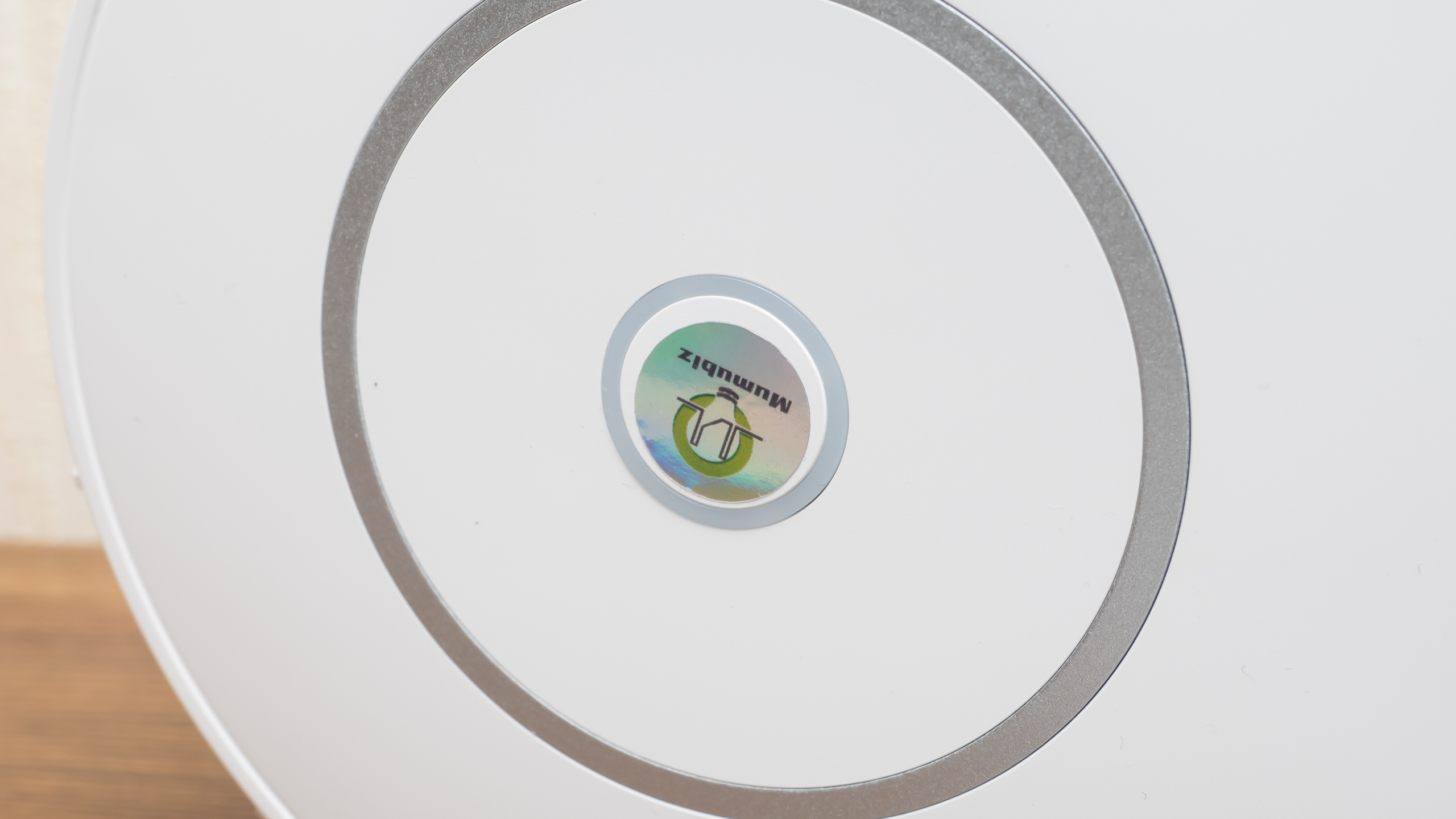
Хотя лучше всего проектор использовать в темноте, но и при дневном свете он достаточно яркий. Но конечно эффект при свете совершенно другой.

Включается проектор в режиме полноцветной туманности, звезды всегда зеленые. При этом картинка вращается.
Нажатия на кнопку переключают в режимы отдельных цветов — синего, красного и зеленого.
Затем снова полноцветный режим, после него — звезды и затем проектор отключается.
Подробнее работу проектора — смотрите в видео версии обзора
Tuya Smart
Для синхронизации с приложением Tuya Smart — необходимо зажать боковую кнопку, пока не начнет мерцать диод на ней. Запускаем приложение, переходим в режим добавления новых устройств — автоматическое сканирование. Смартфон должен быть в сети 2.4 Ghz в этот момент
Вводим пароль от своей wi-fi сети, ждем некоторое время и проектор появляется в списке устройств. У него есть свой плагин, запустим его и посмотрим на его возможности.
Плагин имеет три вкладки. Кнопки внизу — включение, планировщик и обратный отсчет, общие для всех. На первой вкладке — регулировка яркости лазера и скорости вращения изображения. На второй — ползунки отвечающие за насыщенность и яркость цветной проекции, сверху переключатель, который может ее отключить, оставив лишь лазер. Третья — сцены, где происходит смена цветов.
Круговой ползунок на второй вкладке позволяет выбрать цветовую гамму туманности, хотя физически там есть всего три цвета — синий, красный и зеленый, путем их смешивания можно получить любой другой.
А в сценах можно задать последовательность сменяющихся цветов, скорость и тип их отображения.
Планировщик позволит задать расписание включение и выключения проектора, а обратный отсчет выключит его через заданный промежуток. Это будет удобно при использовании в детских.
Проектор может участвовать и автоматизациях системы Tuya Smart и предлагает 7 вариантов действий, начиная с базового — включение и выключение.
Можно переключить в один из 4х режимов — только лазер или туманность, сцена или музыкальный режим. Как он работает — это вопрос, мне кажется это задел на будущее. Далее идет регулировка яркости и таймер.
Скорость мотора — от полностью неподвижного, до довольно быстрого, покажу чуть далее. Управление лазером и проектором туманности. При желании можно оставить себе что-то одно.
Google Home
В Google Home проектор пробрасывается через аккаунт Tuya Smart как обычная цветная лампочка. Поддерживается включение, выключение, установка яркости и цвета — это касается проекции туманности, управления лазером нет. Голосовое управление — аналогично любой цветной лампочке.
Home Assistant
В Home Assistant точно также — пробрасывается как лампочка через штатную интеграцию Tuya Smart. Напомню что работает она через облако. Новое устройство появляется в домене light, имя довольно заковыристое. Иконку в виде проектора я поставил самостоятельно прямо в этом диалоге.
Тут есть только две опции — включение — выключение и яркость. Управления цветом не появляется.
Различные режимы работы проектора можно посмотреть в видео версии —
Видео версия обзора
Источник
Инструкция к проекционному будильнику со звездами

Главное, разобраться в работе проектора. Поэтому эта инструкция была создана для того, чтобы у вас не возникло трудностей. И вы поймете, что настраивать проекционные часы будильник быстро и просто.
Технические характеристики:
- Материал: АБС-пластик;
- Размер: 9,8 * 9,8 * 7 см;
- Функции: время, дата, будильник, проектор;
- Экран: ЖК;
- Формат отображения времени: 24 часа;
- Будильник имеет функцию повтора;
- Режимы проектора: звездное небо и время;
- Цвет проекции времени: красный;
- Автоматическое отключение проекции времени примерно через 10 секунд;
- Дальность отображения проекции времени: до 3-х метров;
- Элементы звездного неба: звезды, полумесяц;
- Проектор автоматически сменяет цвета;
- Питание: 3 батарейки типа ААА (мизинчиковые).
Описание подставки будильника:
- Три отсека для батареек;
- Рычажок On/Off для включения/выключения звездного неба;
- Кнопки Set и ADJ для настройки времени, даты и будильника;
- Три кнопки для проекции времени.
Настройка времени:
- Нажмите на кнопку Set 6 раз;
- На экране появится надпись «1: H»;
- Выберете нужный час при помощи кнопки ADJ (например, 7 часов — нажать 7 раз);
- Нажмите на кнопку Set;
- Выберете нужное количество минут при помощи кнопки ADJ (например, 24 минуты — нажать 24 раза);
- Повторно нажмите на кнопку Set, настроенное время замигает;
- Настройка времени завершена.
Настройка даты:
- Нажмите на кнопку Set 4 раза;
- В левом углу экрана появится «1»;
- Выберете нужный месяц при помощи кнопки ADJ (например, сентябрь — нажать 9 раз);
- Нажмите на кнопку Set;
- Выберете нужный день при помощи кнопки ADJ (например, 18 число — нажать 18 раз);
- Повторно нажмите на кнопку Set;
- Настройка даты завершена.
Настройка будильника:
- Нажмите на кнопку Set;
- Один раз нажмините на кнопку ADJ — включится будильник на установленное время;
- Повторно нажмите на кнопку Set, время будильника установлено;
- Для возвращения к нормальному отображению времени нажмите 3 раза на кнопку Set;
- Для отключения сигнала будильника нажмите на кнопку ADJ один раз;
- Для активации режима повтора нажмите на кнопку ADJ два раза;
- Будильник будет повторно звонить 3 раза каждые 5 минут;
- Для отключения повторов нажмите на кнопку Set после сигнала.
Работа проекции звездного неба:
- Рычажок на On — включить;
- Рычажок на Off — выключить;
- Автоматические выключение отсутствует.
Работа проекции времени:
- Для отображения времени следует сверху нажать ладонью на будильник (автоматически нажмутся 3 кнопки, расположенные на подставке будильника);
- Время отобразится на той поверхности, куда направлена линза (на потолок или стену);
- Примерно через 10 секунд проекция автоматически отключится.
Источник
Инструкция к музыкальным часам будильнику с проектором звездного неба
.jpg)
Хотите иметь нечто большее, чем классический будильник? Нет проблем! Многофункциональный будильник-проектор ночного звездного неба к вашим услугам! Удивите домашних и гостей, создайте в комнате неповторимую романтическую обстановку!
При возникновении сложностей с установкой и настройкой корректного времени и других параметров, пожалуйста, обратитесь в нашу службу поддержки. Наши специалисты постараются оперативно разрешить возникшую сложность.
Функции:
— Дисплей с подсветкой, отображающий календарь (2000-2099), время, дату и день недели.
— Термометр по Цельсию (от 0 до 50 градусов) и Фаренгейту (от 32 до 122 градусов).
— Отображение времени в 12 и 24-часовом форматах.
— Будильник: звуки природы либо классическая полифоническая музыка.
— Функция обратного отсчета (от 00:00:00 до 23:59:59).
— Функция воспроизведения встроенных мелодий.
— Динамичная разноцветная подсветка-проекция под аккомпанемент встроенных мелодий.
— Функция подсветки.
Отображение по умолчанию:
Когда часы включаются первый раз, по умолчанию на них установлено время 12 АМ в 12-часовом формате, дата: 1 января 2010 года, температура отображается в градусах цельсия, а такие функции, как будильник и режим «дремать» отключены.
Установка времени, даты, месяца и года:
1. В режиме отображения времени нажмите клавишу «Set», чтобы активировать настройку времени, после чего дисплей часов начнет мигать. Нажимая кнопки «Up» и «Down», установите текущее время: сначала час, после чего вновь нажмите клавишу «Set» и приступите к установке минут при помощи тех же самых клавиш «Up» и «Down». Далее аналогичным образом устанавливаются год, месяц и дата (день недели отобразится автоматически в зависимости от текущего года и даты).
2. После введения всех данных, в режиме установки времени нажмите клавишу «Mode», либо не нажимайте никакую клавишу в течение одной минуты, после чего часы вернутся в нормальный режим.
Переключение между 12 и 24-часовым форматом:
В режиме отображения времени нажмите клавишу «Up», чтобы переключиться между 12 и 24-часовым форматами.
Функции будильника и режим «дремать»:
1. Чтобы настроить функцию будильника, нажмите клавишу «Mode» в режиме отображения времени, после чего вы переключитесь в окно с надписью «Alarm», расположенной слева. Нажмите кнопку «Down», чтобы активировать функцию будильника (((.))) и режим «дремать» (Zz) – при активации соответствующие символы появятся на экране слева. Чтобы отключить данные функции, нажмите клавишу «Down» еще раз. В нормальном режиме отображения времени отсутствие символов (((.))) и (Zz) означает, что будильник и функция «дремать» отключены, то есть в установленное время не будет звучать сигнал. Если эти символы отображаются на экране, то функции активированы, и в указанное время сработает будильник.
2. В режиме установки будильника нажмите клавишу «Set», после чего данные часов начнут мигать. Установите текущее время при помощи клавиш «Up» и «Down»: сначала час, после чего вновь нажмите клавишу «Set», и с помощью тех же клавиш «Up» и «Down» установите минуты, интервал функции «дремать» (повтора сигнала будильника) и выберите мелодию сигнала для будильника. После установки дважды нажмите клавишу «Mode», для того чтобы вернуться в нормальный режим.
3. Когда подойдет время срабатывания будильника, подсветка включится на 8 секунд, после чего начнет играть музыка, а подсветка начнет мигать в ее ритм. Сигнал будильника автоматически отключается через две минуты. Для того чтобы отключить будильник вручную, достаточно нажать любую клавишу. В случае активированной функции «дремать», будильник с подсветкой начнет повторно играть через заданный интервал времени. Он автоматически отключится через одну минуту. Чтобы полностью отключить будильник, не дожидаясь повтора сигнала, дважды нажмите клавишу «Set».
Установка таймера:
1. Дважды нажмите клавишу «Mode» в режиме отображения времени, для того чтобы войти в режим обратного отсчета. Нажмите клавишу «Set», для того чтобы активировать настройку времени, после чего данные часов начнут мигать. Нажимая клавиши «Up» и «Down», установите заданный интервал: часы, затем минуты и секунды, после чего вновь нажмите клавишу «Set», чтобы сохранить данные.
2. После введения данных, нажмите клавишу «Up» — начнется обратный отсчет. После истечения установленного времени раздадутся звуковые сигналы, которые будут играть в течение минуты. Чтобы поставить обратный отсчет на паузу, войдите в таймер и нажмите клавишу «Up».
Отображение температуры:
Нажмите клавишу «Down» в режиме отображения времени, чтобы переключиться между отображением температуры в градусах по Цельсию или Фаренгейту.
Функция подсветки:
Подсветка автоматически отключается после нажатия любой клавиши через 8 секунд.
Воспроизведение встроенных мелодий:
Для того чтобы начали воспроизводиться мелодии, включилась подсветка и красочная проекция в такт музыки, в любом режиме нажмите клавишу «Sound». По истечению некоторого промежутка времени мелодии и подсветка автоматически отключатся. Для того чтобы выбрать предыдущую мелодию, нажмите клавишу «Up», для того чтобы выбрать следующие мелодии – клавишу «Down». Всего в будильнике представлено 10 встроенных мелодий.
Батареи и их замена:
Для работы будильника необходимы три батареи ААА 1,5 Вольта.
Так как в будильнике имеются функции подсветки, а мелодии воспроизводятся достаточно громко, то рекомендуется использовать мощные литиевые батареи для более долгой непрерывной работы устройства.
Если изображение на экране потускнело, а мелодии начали воспроизводиться с искажением, то это говорит о недостаточном питании батарей. В этом случае их необходимо заменить.
Не дайте себе проспать все самое важное и интересное, закажите музыкальные часы будильник с проектором звездного неба прямо сейчас!
Источник